电脑版阿里云盘更改默认下载路径的方法
时间:2022-09-05 15:48:05作者:极光下载站人气:896
在使用电脑版阿里云盘的时候,很多小伙伴都会根据自己的需要进行文件的上传或是下载,在下载完文件之后,尤其是删除了下载记录之后当我们想要找到某一个文件时,很多小伙伴都会遇到的一个问题那就是无法找到自己下载的文件。其实,当我们的下载记录被清除之后,我们还可以根据自己的下载目录去查找曾经下载的文件,有点小伙伴为了方便记忆,想要将默认的下载路径进行更改,更改的方法也很简单。我们首先进入阿里云盘的设置页面,然后点击“文件下载位置”选项右侧的“更改”选项,将路径更改为自己熟悉的路径之后再将“默认路径为下载路径” 选项进行勾选即可。有的小伙伴可能不清楚具体的操作方法,接下来小编就来和大家分享一下电脑版阿里云盘更改默认下载路径的方法。

方法步骤
1、第一步,我们先点击打开电脑桌面上的阿里云盘,然后在页面左侧页面中找到最下方账号右侧的图标
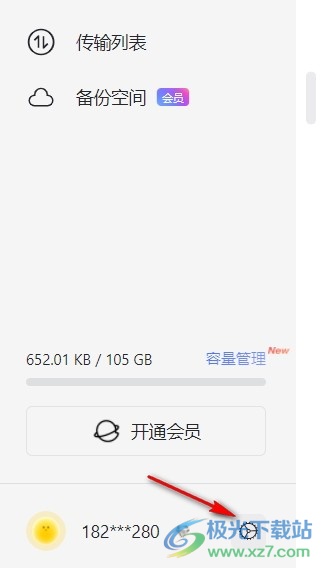
2、第二步,点击该图标之后,我们进入设置页面,然后在页面右侧找到“文件下载位置”选项,点击其右侧的“更改”选项
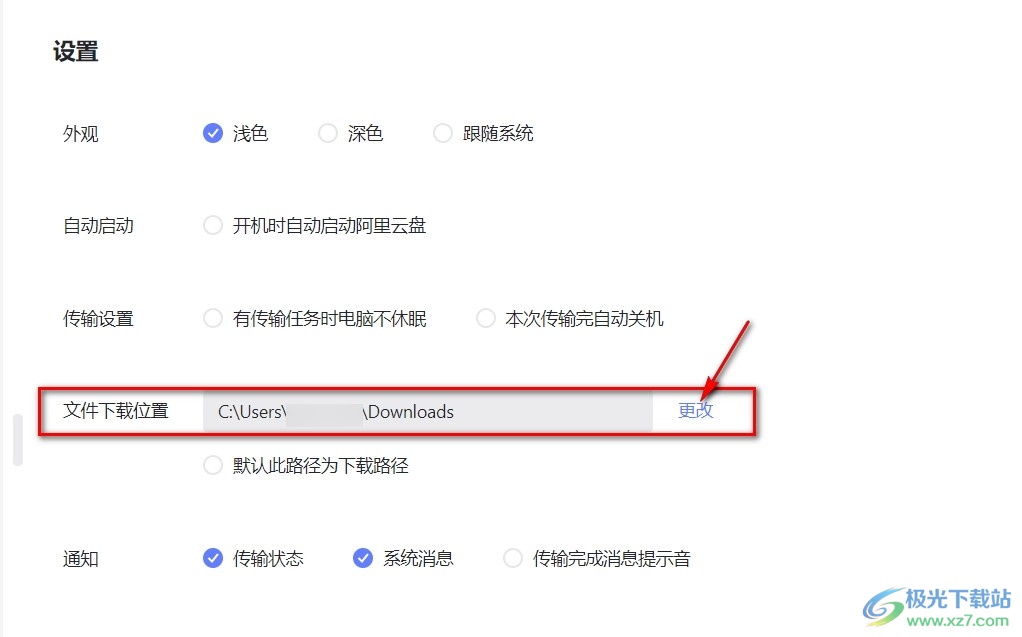
3、第三步,在选择文件夹页面中,我们选择一个自己想要的文件夹,然后点击页面下方的“选择文件夹”选项
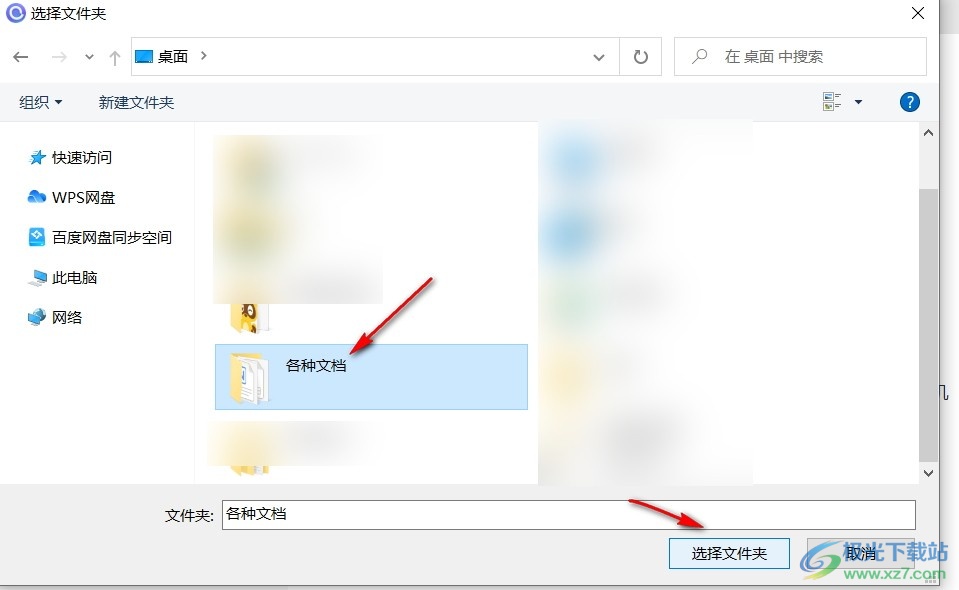
4、第四步,选择完下载位置之后,我们回到设置页面,然后将文件下载位置选项下的“默认路径为下载路径” 选项进行勾选即可
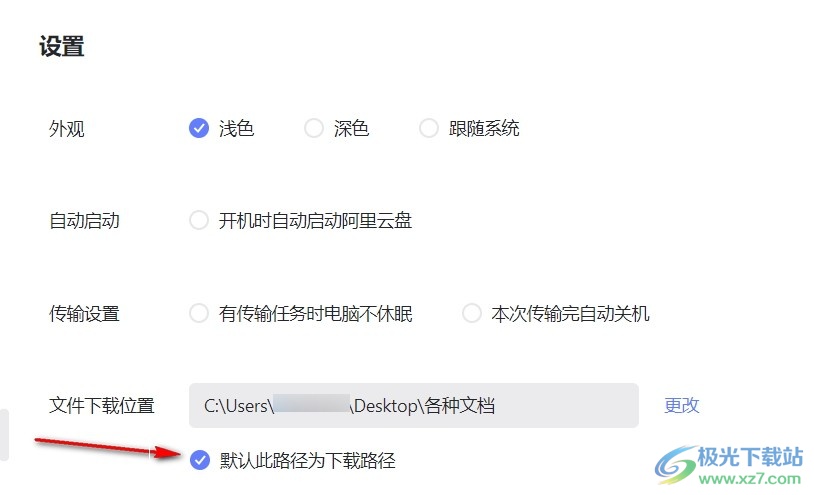
以上就是小编整理总结出的关于电脑版阿里云盘更改默认下载路径的方法,我们进入阿里云盘页面后点击页面下方账号右侧的图标进入设置页面,然后在设置页面中点击“文件下载位置”选项右侧的“更改”选项,最后将“默认路径为下载路径” 选项进行勾选即可,感兴趣的小伙伴快去试试吧。
相关推荐
相关下载
热门阅览
- 1百度网盘分享密码暴力破解方法,怎么破解百度网盘加密链接
- 2keyshot6破解安装步骤-keyshot6破解安装教程
- 3apktool手机版使用教程-apktool使用方法
- 4mac版steam怎么设置中文 steam mac版设置中文教程
- 5抖音推荐怎么设置页面?抖音推荐界面重新设置教程
- 6电脑怎么开启VT 如何开启VT的详细教程!
- 7掌上英雄联盟怎么注销账号?掌上英雄联盟怎么退出登录
- 8rar文件怎么打开?如何打开rar格式文件
- 9掌上wegame怎么查别人战绩?掌上wegame怎么看别人英雄联盟战绩
- 10qq邮箱格式怎么写?qq邮箱格式是什么样的以及注册英文邮箱的方法
- 11怎么安装会声会影x7?会声会影x7安装教程
- 12Word文档中轻松实现两行对齐?word文档两行文字怎么对齐?

网友评论